USB無し、SDカード無しの古いボイスレコーダー(Sony ICD-B40)に保存している音声録音を、マイク入力端子から音声をファイルとしてパソコンに保存したいという依頼を頂きました。PCはwindows10のデスクトップなので、windows10標準アプリのボイスレコーダーを利用しました。8.1以前ではサウンドレコーダーという名前のアクセサリーソフトの代わりです。
ボイスレコーダーアプリ
ボイスレコーダーは、windows10に標準でインストールされているストアアプリです。windows7や8.1ではアクセサリーにあったサウンドレコーダーが、windows10にはデスクトップに無い代わりに、ストアアプリで提供されています。(windows8.1ではサウンドレコーダーアプリもあり)
起動方法は、cortanaの検索欄に「ボイスレコーダー」と入れるとアイコンが出てきます。
操作は簡単
機能は単純に音声入力から入ってくるサウンドを、ファイルに保存する機能しかないので録音開始ボタンと停止ボタンを押すだけです。 マイク入力端子か、 ライン入力端子にデバイスが接続されていないと、初回の操作は何もできないです。
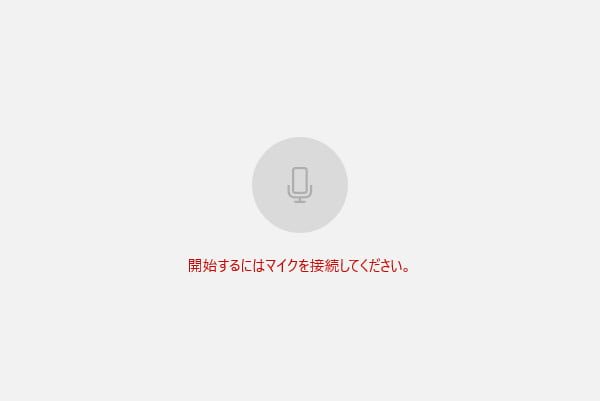
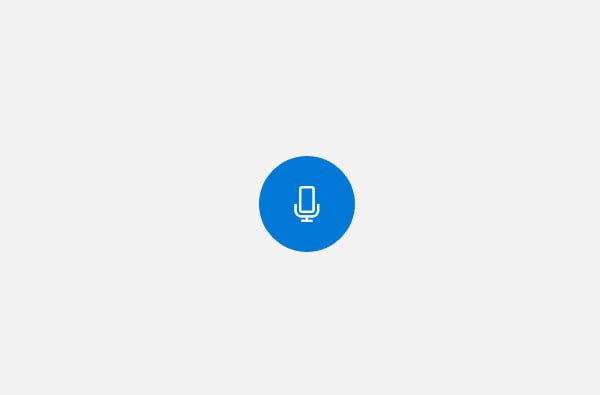
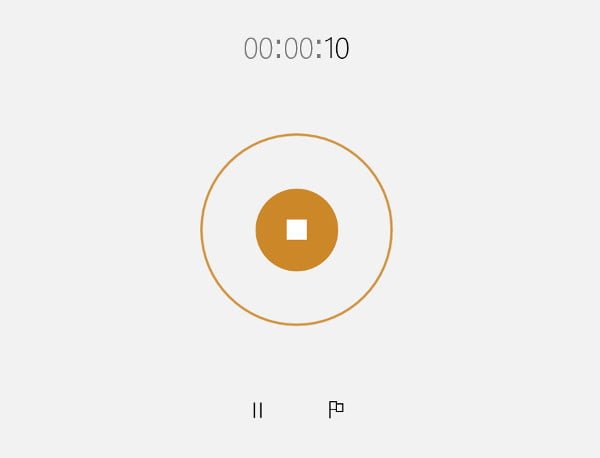
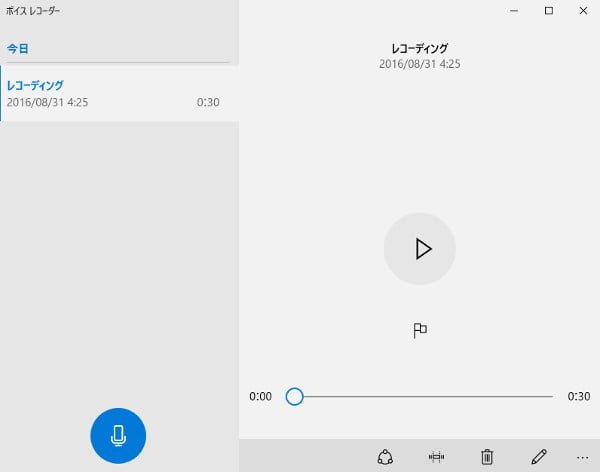
音声ファイルの保存先
録音された音声ファイルの保存先は、ユーザーライブラリー→ドキュメント→サウンドレコーディングフォルダーの中に保存されています。拡張子.m4aで保存されるので、iTunesやWindows Media Playerなど大抵のソフトで利用できます。
マイク入力よりライン入力端子
今回はデスクトップPCなので、音声を取り込む端子が マイク入力端子と、 ライン入力端子の2つありました。
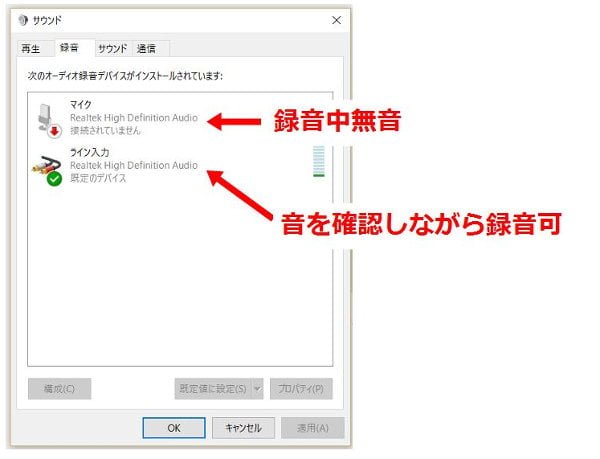
マイク入力だと、録音中に音が出ないので、何を録音しているか確認できませんでした。(保存されたファイルを再生すると、ちゃんと音は入っている)
ライン入力端子だと、録音中にPCのスピーカーからも録音している音声が出るので、何を録音しているか確認しながら作業ができます。
デスクトップPCの場合は、ライン入力端子に機器を接続したほうが録音作業がしやすいでしょう。ノートPCの場合は、マイク入力しかない機種が一般的と考えられるので、作業しにくいと思われます。再生しながら録音するという、地道で長時間作業になるのでノートPCは避けたほうが良さそうです。



初めまして。
データ復元可能かどうかを検索中にこちらへたどり着きました。
もし差支えなければお尋ねしたいのですが、
SONYの ICD-B20 レコーダの削除した録音データを
復元する方法をご存じでしょうか?
依頼することも可能かどうかご回答頂けましたら幸いでございます。
マキムラ様
個別のご相談なのでメールアドレスに返信しております。
ご確認ください。
メールアドレスに返信して頂けましたとの事でございますが
迷惑メールにも入っておらず、確認できませんでした。
お手数お掛け致しますが
改めましてご送信いただけましたら幸いでございます。
ご確認ください。
メールで送った内容をこちらに記載しておきます。
ICレコーダーのデータ復旧の作業ですが、
当方で行っているのは、一般的な復旧ソフトを使って復旧できるか試す作業になります。
マキムラ様ご自身でソフトを使って試すのと変わりません。
ですので、ご依頼としては可能ですが必ず成功する約束はできません。
このソフトならデータ復旧できるか試すまでは無料です。
そのデータを復元する場合は有料版を購入されてはどうでしょうか。
https://jp.easeus.com/data-recovery-software/drw-free.html
ご丁寧にありがとうございます。
恐れ入りますが
改めましてお尋ね致します。
こちらの
SONYの ICD-B20は、
メモリーは内臓せず、PCに接続する機能がございません。
差し込み口は、マイクとイヤホンジャックのみでございます。
それでもご教示頂けました有料版で試せるのでしょうか?
申し訳ございませんがPCと接続できない機器では使えません。
当方でもサポートできません。